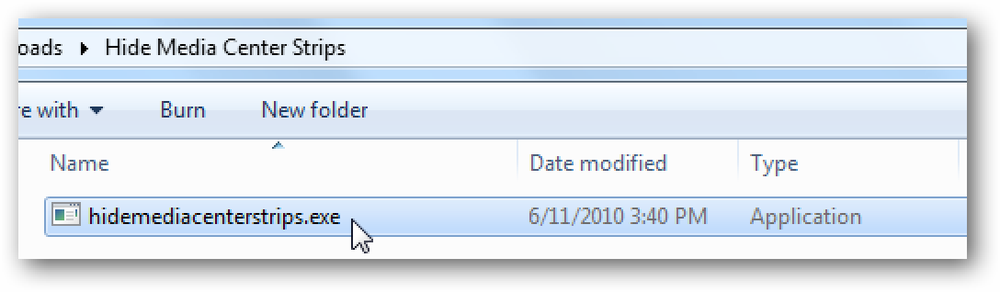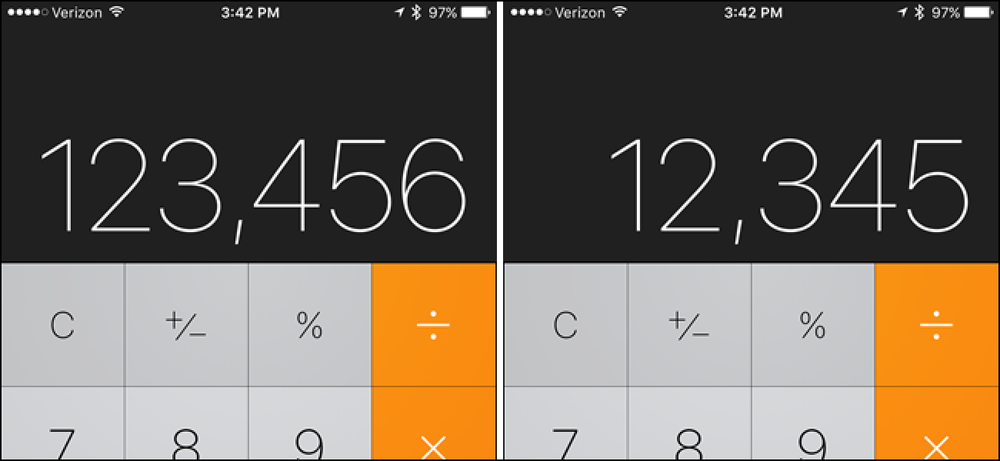Svuota rapidamente il cestino in OS X usando Terminal
Per qualche ragione, svuotare il cestino in OS X è sempre stato un processo lento, specialmente se ci sono molti file lì. Ho creato una cartella enorme con oltre 10.000 elementi e ci sono voluti 30 minuti per buttarla nel cestino!
Non c'è molto che puoi fare a riguardo poiché è il modo in cui funziona il sistema operativo, ma se sai come usare Terminal e non ne hai paura, puoi accelerare il processo.
La prima cosa che puoi fare è assicurarti di non eliminare in modo sicuro la tua spazzatura. Questa è un'opzione in OS X che sovrascriverà completamente i dati che sono stati memorizzati in quei file eliminati.
Fondamentalmente, si assicura che nessun dato possa essere recuperato una volta eliminato. La maggior parte delle persone non vorrebbe questo a meno che non stiano memorizzando informazioni super sensibili che non vorrebbero che qualcuno fosse in grado di vedere anche dopo che i dati sono stati cancellati.
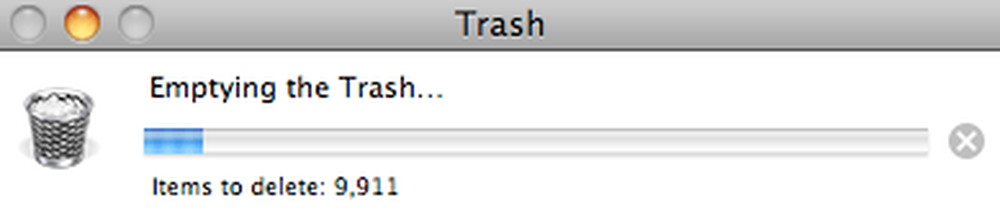
Vai a Finder, quindi fai clic su Preferenze e quindi fare clic su Avanzate.

Assicurarsi Svuotare il cestino in modo sicuro non è controllato Se lo avessi controllato per qualsiasi motivo, ci sarebbe voluto molto più tempo per svuotare il cestino. Se questa opzione non è stata selezionata e lo svuotamento del cestino è ancora lento, puoi svuotare il cestino utilizzando Terminal.
Nota: L'opzione Empty Trash Securely è stata rimossa da OS X El Capitan e probabilmente tutte le future versioni di OS X.
Svuota il cestino usando il terminale
Apri Terminale andando a applicazioni, Utilità e terminale e digitare il seguente comando:
rm -rf ~ / .Trash / *
Assicurati di averlo digitato esattamente come appare sopra senza spazi aggiuntivi o altro. L'utilizzo scorretto di questo comando può portare alla cancellazione di file e cartelle che non intendevi eliminare.
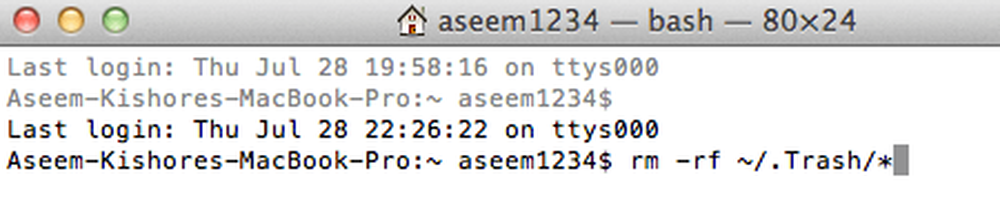
Lo svuotamento del cestino usando il Terminale è significativamente più rapido del metodo tradizionale di utilizzo della GUI. La maggior parte delle volte probabilmente non vale la pena entrare nel terminale, ma se hai una grande quantità di dati che hai appena cancellato, potrebbe valere la pena di fare uno sforzo in più per risparmiare un po 'di tempo.
Nota che l'uso di questo comando nel terminale non elimina il cestino proveniente da dischi rigidi esterni o altre partizioni, solo i file locali sul tuo Mac.
Se questo comando non funziona per te e il cestino non viene svuotato, potresti dover eseguire il comando come sudo. Per farlo, basta aggiungere sudo davanti:
sudo rm -rf ~ / .Trash / *
Quando si utilizza il comando sudo, è necessario inserire la password per l'account per il completamento dell'attività. Quindi se il cestino non viene eliminato o viene visualizzato un messaggio di errore quando si tenta di svuotare il cestino, è possibile provare questo metodo per risolvere il problema.
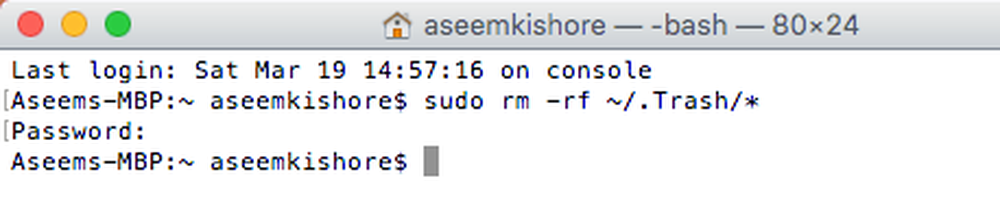
Questo è tutto! Se hai problemi / problemi con lo svuotamento del cestino in OS X Lion o altri pensieri, per favore pubblica un commento qui e faccelo sapere! Godere!